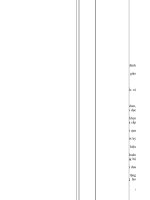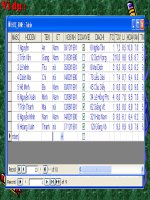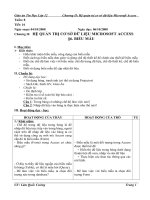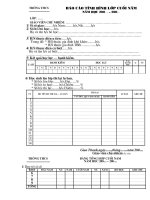Bieu mau
Bạn đang xem bản rút gọn của tài liệu. Xem và tải ngay bản đầy đủ của tài liệu tại đây (1.69 MB, 23 trang )
<span class='text_page_counter'>(1)</span>
<span class='text_page_counter'>(2)</span> 1. Kh¸i niÖm - Là đối tượng giúp cho việc nhập hoặc hiển thị thông tin một cách thuận tiện hoặc để điều khiển thực hiện một ứng dụng..
<span class='text_page_counter'>(3)</span> 1. Kh¸i niÖm Khởi động Form: Click vào biểu tượng FORMS.. Click chọn để làm việc với biểu mẫu.
<span class='text_page_counter'>(4)</span> 2. T¹o biÓu mÉu míi Có 2 cách:. Cách 1: Nháy đúp vào Create form in Design view để tự thiết kế biểu mẫu.. Cách 2: Nháy đúp vào Create form by using wizard để dùng thuật sĩ..
<span class='text_page_counter'>(5)</span> 2. T¹o biÓu mÉu míi Để tạo Form mới, ta thường sử dụng Wizard trước rồi dùng design để thiết kế lại: Click chuột vào Create form by using wizard .
<span class='text_page_counter'>(6)</span> 2. T¹o biÓu mÉu míi Chọn Table hoặc Query. Click chọn các Field cần đưa vào trong Form..
<span class='text_page_counter'>(7)</span> 2. T¹o biÓu mÉu míi Khi đã chọn hết các Field cần thiết, ta chuyển qua phần thiết kế cách bố trí và kiểu theo những mẫu có sẵn. Click NEXT.
<span class='text_page_counter'>(8)</span> 2. T¹o biÓu mÉu míi - Chọn cách bố trí biểu mẫu. Dạng cột Dạng bảng biểu Dạng sheet dữ liệu Dạng canh đều Dạng bảng đứng Dạng đồ thị Click chọn.
<span class='text_page_counter'>(9)</span> 2. T¹o biÓu mÉu míi - Chọn kiểu biểu mẫu. Click chọn.
<span class='text_page_counter'>(10)</span> 2. T¹o biÓu mÉu míi - Bước cuối cùng là lưu biểu mẫu. Nhập tên biểu mẫu. Click chọn để xem hoặc nhập dữ liệu. Click chọn để sử thiết kế biểu mẫu. Click chọn để kết thúc phần wizard.
<span class='text_page_counter'>(11)</span> 2. T¹o biÓu mÉu míi Màn hình sẽ hiển thị biểu mẫu Ta chuyển sang bước chỉnh sửa biểu mẫu.
<span class='text_page_counter'>(12)</span> 2. T¹o biÓu mÉu míi Chỉnh sửa biểu mẫu trong chế độ thiết kế Click chọn Design.
<span class='text_page_counter'>(13)</span> 2. T¹o biÓu mÉu míi - Màn hình sẽ hiển thị biểu mẫu dạng thiết kế:.
<span class='text_page_counter'>(14)</span> 2. T¹o biÓu mÉu míi • Tại đây ta có thể thực hiện: - Thay đổi nội dung các tiêu đề; - Sử dụng phông chữ tiếng Việt; - Thay đổi nhãn (label), hộp văn bản(textbox) (thực hiện khi con trỏ có dạng mũi tên hai đầu như các hình 42a và 42b); - Di chuyển vị trí các trường (thực hiện khi con trỏ có dạng bàn tay như hình 42c),... a). b). - Sau khi thay đổi, nháy nút để lưu biểu mẫu.. c).
<span class='text_page_counter'>(15)</span> 3. Các chế độ làm việc với biểu mẫu Hai chế độ làm việc với biểu mẫu thường dùng là chế độ biểu mẫu và chế độ thiết kế.. Hình 43. Biểu mẫu trong chế độ biểu mẫu. Hình 44. Biểu mẫu trong chế độ thiết kế.
<span class='text_page_counter'>(16)</span> • Chế độ biểu mẫu Để làm việc trong chế độ biểu mẫu, thực hiện:. Cách 1: Nháy đúp chuột lên tên biểu mẫu..
<span class='text_page_counter'>(17)</span> • Chế độ biểu mẫu. Cách 2: Chọn biểu mẫu rổi nháy vào Open..
<span class='text_page_counter'>(18)</span> Cách 3: Nháy (Form View) nếu đang ở chế độ thiết kế...
<span class='text_page_counter'>(19)</span> • Chế độ thiết kế. Cách 1: Chọn biểu mẫu rổi nháy vào Design..
<span class='text_page_counter'>(20)</span> Cách 2: Nháy nút nếu đang ở chế độ biểu mẫu..
<span class='text_page_counter'>(21)</span> CỦNG CỐ 3. Em 1. 2. Hãyhãy trìnhcho cho biết bàybiết các cáccông chế bước độ dụng tạo làmbiểu của việcbiểu mẫu trong mẫu ? biểu trong mẫu ? quản lí cơ sở dữ liệu ? Bước 1 : Nháy đúp vào Create form by using Wizard Có 2 chế độ làm việc : chế độ biểu mẫu và chế độ thiết kế Đối tượng trong Acess có thể Bước 2 : Trongbiểu hộp mẫu thoại Wizard, ta xác định : dùng để nhập, và sửa dữ liệu theo từng bản +xem Tại mục Tables/Queries : chọn bảng cầnghi tạocủa biểu bảng mẫu dữ liệu + Tại mục Available Fields : chọn các trường cần tạo trong biểu mẫu Bước 3 : chọn dạng và kiểu cho biểu mẫu Bước 4 : Gõ tên biểu mẫu. Sau đó chọn vào nút Finish để kết thúc..
<span class='text_page_counter'>(22)</span> THỰC HÀNH Form_HS để xem lại danh sách học sinh trong bảng HOCSINH 1. Hãy tạo biểu mẫu với tên là :. Form_DIEM để cập nhật điểm số của học sinh trong bảng DIEM 2. Hãy tạo biểu mẫu với tên là :.
<span class='text_page_counter'>(23)</span>
<span class='text_page_counter'>(24)</span>